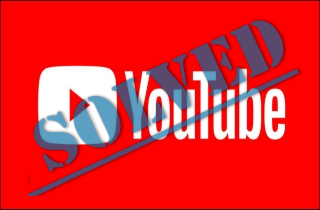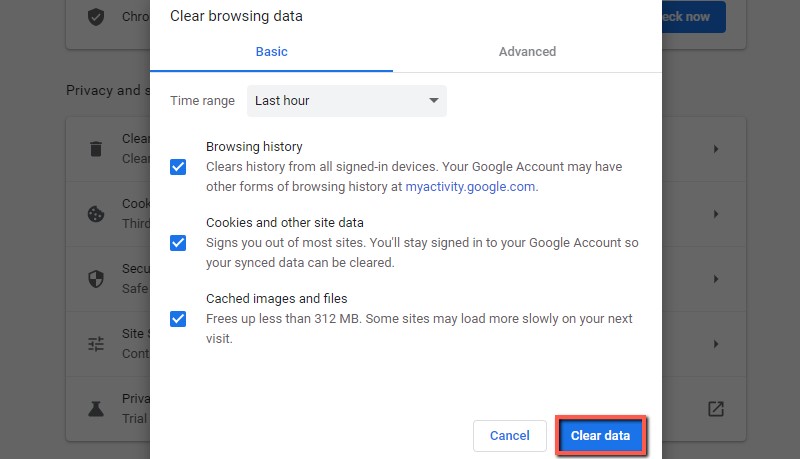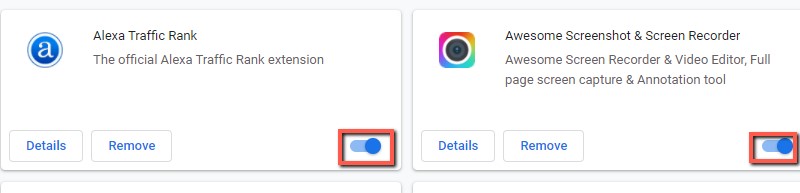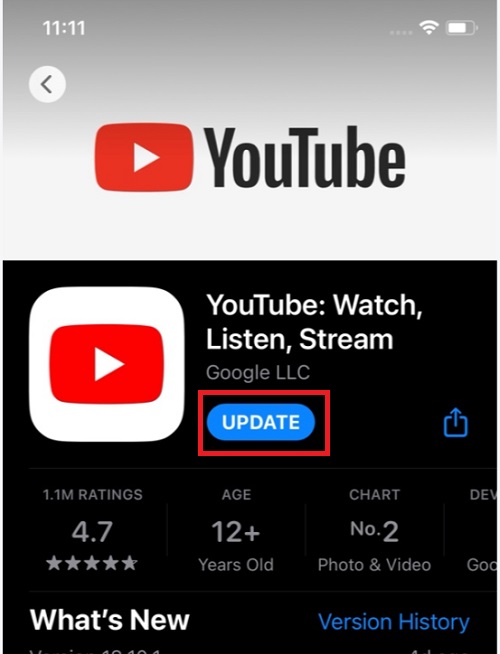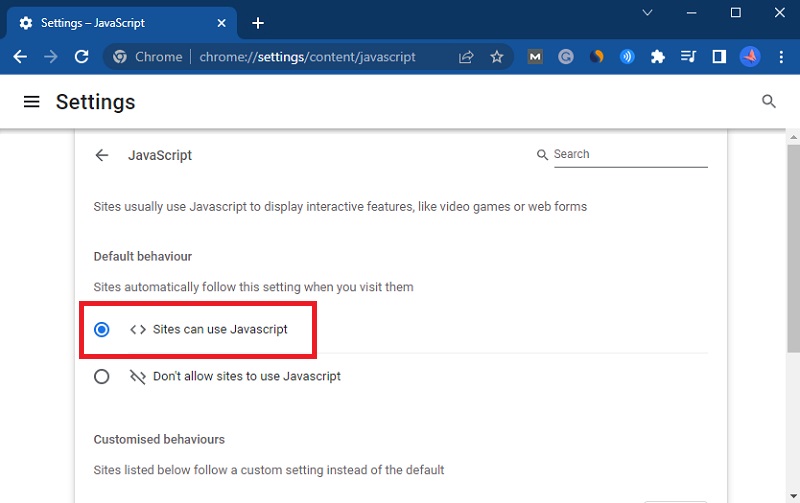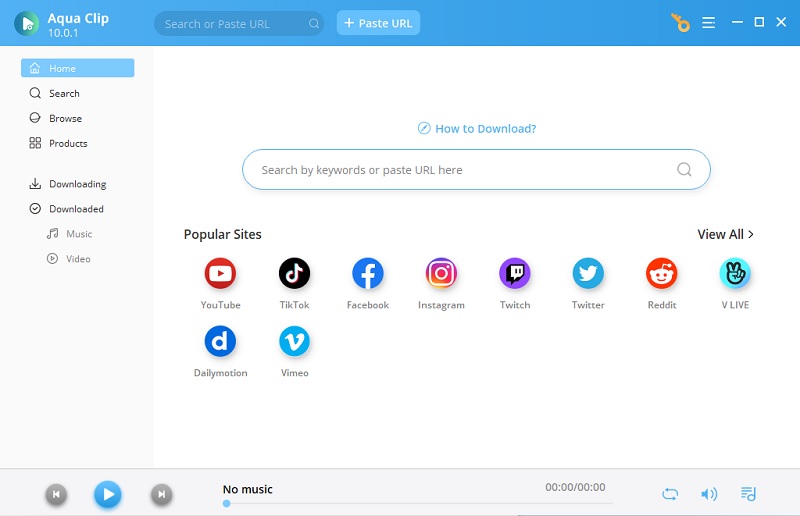YouTube est une plate-forme de streaming très utilisée et exploitée par des millions de personnes dans le monde. Avec un vaste public, certaines erreurs et problèmes ont tendance à se produire, ce qui semble normal en raison de la charge sur la base de données. L'une des erreurs mentionnées est la raison pour laquelle YouTube continue de me déconnecter une fois que vous vous êtes connecté. il n'est pas censé se déconnecter automatiquement. Vous êtes venu ici à la recherche d'une solution, n'est-ce pas ? Eh bien, vous ne serez pas déçu, car nous avons analysé différentes options, puis répertorié des solutions adaptées à votre situation et qui vous aideront à rester connecté à votre compte YouTube.
Comment résoudre le problème de YouTube qui continue de me déconnecter
Avant de passer à la partie où nous parlerons des solutions, soyons clairs sur le fait que ce problème particulier que YouTube me déconnecte est assez courant et peut être dû à plusieurs raisons, qui peuvent inclure le cache de votre système, un ancien logiciel, un piratage compte, ou peut-être des plug-ins ou des extensions de navigateur. Voyons maintenant les deux solutions possibles pour résoudre votre requête.
1. Effacer les données de navigation, le cache et les cookies
Donc, nous savons que l'accumulation de cache, de cookies et d'historique de navigation dans votre navigateur cause principalement un problème de temps en temps, qui dans ce cas, est votre question sur la raison pour laquelle YouTube continue de me déconnecter. Il doit y avoir quelque chose dans les paramètres qui ne vous permet pas de rester connecté. Pour résoudre ce problème, nous effacerons les données de navigation de votre navigateur, y compris le cache et les cookies. Voici les étapes que vous pouvez suivre pour faire le travail si vous êtes un utilisateur de Chrome.
Consignes :
- Accédez au navigateur Chrome et cliquez sur l'icône à trois points dans le coin supérieur droit. Un menu déroulant apparaîtra; sélectionnez Paramètres et, dans la fenêtre Paramètres, faites défiler jusqu'à Confidentialité et sécurité.
- Ensuite, vous cliquerez sur effacer les données de navigation et cocherez les cases pour les images et fichiers en cache, les cookies et autres données de site et l'historique de navigation. Enfin, cliquez sur les données claires et votre navigateur effacera toutes les données de navigation.
- Maintenant, revenez sur YouTube, connectez-vous et vérifiez si le problème a été résolu. Si votre problème a été résolu, nous sommes heureux pour vous ; sinon, vous pouvez passer à la méthode suivante.
2. Désactivez toutes les extensions de votre navigateur
Si vous êtes un utilisateur de Chrome et que vous avez installé plusieurs extensions sur votre navigateur, c'est probablement la raison pour laquelle YouTube me déconnecte et peut provoquer d'autres problèmes comme une erreur d'écran noir YouTube. Ces plug-ins et extensions peuvent être malveillants car ils ont principalement accès à votre compte Google pour fonctionner. Ainsi, si vous pensez avoir installé une extension susceptible de causer un problème, vous pouvez la désactiver en suivant les étapes ci-dessous :
Consignes :
- Accédez à Chrome et cliquez sur l'icône à trois points dans le coin supérieur droit, puis dans le menu, sélectionnez Plus d'outils et une boîte de dialogue apparaîtra.
- Ici, vous sélectionnerez des extensions et une nouvelle fenêtre apparaîtra où vous pourrez voir toutes les extensions installées.
- Désactivez toutes les extensions, puis essayez de vous connecter à YouTube et vérifiez si le problème a été résolu.
3. Mettre à jour l'application YouTube
Il est possible que votre application YouTube soit dans l'ancienne version ; c'est pourquoi vous êtes toujours déconnecté. Supposons que vous ne sachiez pas que vous devez mettre à jour l'application YouTube sur votre appareil. Accédez au Play Store ou à l'App Store et mettez à jour l'application vers la dernière version.
4. Autoriser Javascript à s'exécuter sur votre navigateur
YouTube fonctionne en fonction du Javascript de votre appareil. Si votre navigateur est bloqué, YouTube ne fonctionnera pas efficacement. Suivez les étapes ci-dessous pour vérifier les paramètres Javascript.
Consignes :
- Sur votre ordinateur, ouvrez votre navigateur. Ensuite, dans le coin supérieur droit, cliquez sur l'icône des trois points. En dessous, appuyez sur l'option "Paramètres" et recherchez l'option "Confidentialité et sécurité".
- Sous l'option Confidentialité et sécurité, continuez à faire défiler jusqu'à ce que vous voyiez l'option "Paramètres du site". Ensuite, sur l'écran suivant, recherchez "Javascript" et appuyez dessus une fois que vous l'avez trouvé.
- Enfin, sous Navigateur par défaut, vérifiez si "Les sites peuvent utiliser Javascript" est activé. Ensuite, essayez à nouveau d'ouvrir YouTube sur votre navigateur et voyez s'il fonctionne maintenant.
5. Vérifiez les logiciels malveillants et autres virus
Les logiciels malveillants et les virus sur votre appareil peuvent être la raison pour laquelle vous continuez à vous déconnecter de YouTube. Pour voir si c'est la raison, exécutez un logiciel antivirus. Ensuite, redémarrez votre navigateur et ouvrez l'application YouTube.
Télécharger des vidéos YT – Aqua Clip
Voici un conseil! Supposons que votre YouTube vous déconnecte constamment et que vous ne puissiez pas profiter de votre contenu préféré. Dans ce cas, vous pouvez télécharger les vidéos pour les visionner hors ligne. Cela étant dit, vous pouvez télécharger les vidéos avec Agrafe aquatique logiciel. C'est un logiciel efficace qui prend en charge un assez grand nombre de plateformes de streaming. Avec son interface très intuitive, il est assez simple à utiliser. En plus de cela, le logiciel prend en charge différents formats dans lesquels vous pouvez télécharger vos vidéos. Aqua Clip peut acquérir des vidéos à partir de différentes résolutions, telles que la qualité 720p, 1080p et 4K. Mais ce n'est pas ça. L'outil peut également enregistrer des vidéos 8K simultanément à un rythme rapide car il prend en charge une technologie multithread avancée. Cette fonctionnalité accélère le processus de téléchargement 3 fois plus rapidement que tout autre outil et rend l'expérience de téléchargement rapide et sans tracas.
Vous pouvez télécharger Aqua Clip en cliquant sur le bouton de téléchargement ; assurez-vous de cliquer en fonction du système d'exploitation de votre PC.
Mode d'emploi:
- Tout d’abord, installez l’application de téléchargement de vidéos en acquérant le programme d’installation correspondant ci-dessus pour votre ordinateur. Ensuite, assurez-vous de suivre tout le guide sur les invites d’installation.
- Après cela, ouvrez le logiciel et explorez-le. Ensuite, accédez au site Web YouTube et copiez l’URL de la vidéo que vous souhaitez télécharger.
- Une fois terminé, revenez au logiciel et insérez l'URL dans la case "URL" et la vidéo apparaîtra. Ensuite, sélectionnez la qualité vidéo la plus élevée disponible et cliquez sur « Télécharger ».
- Une fois le processus de téléchargement terminé, accédez à l'onglet « Téléchargé » et localisez la vidéo. Faites un clic droit dessus et cochez l'option "Jouer" pour vérifier le fichier.
De conclure
Il peut y avoir plusieurs raisons lorsque vous demandez pourquoi YouTube continue de me déconnecter, et nous savons que c'est ennuyeux. Dans cet article, nous avons abordé ce problème particulier et vous avons proposé des solutions simples, faciles et efficaces, car nous comprenons que vous ne voulez pas avoir plus de problèmes. Si les méthodes que nous avons présentées ne vous conviennent pas, ou pour une raison quelconque, ne fonctionnent pas bien pour vous, alors vous pouvez aller sur YouTube et télécharger les vidéos pour les visionner hors ligne. Il serait facile d'utiliser Aqua Clip à cet effet. Non seulement c'est un logiciel intuitif, mais sa fonction de téléchargement par lots vous sera utile si vous aimez regarder de nombreuses vidéos.